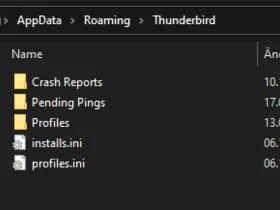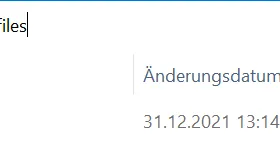Thunderbird 91.4.1 64-bit
Windows 10 Pro 21H2
POP
GMX
Windows Defender
Windows intern (sofern vorhanden)
Hallo,
ich versuche meine Thunderbird-Installation von meinem alten zum neuen Rechner zu migrieren.
Beide Rechner haben die gleiche Thunderbird-Version (ich habe auf dem alten Rechner von 32 auf 64 bit aktualisiert, nachdem ich irgendwie keinen 32 bit Installer zu fassen bekommen habe für den neuen Rechner).
Ich habe auf dem alten Rechner das Verzeichnis %appdata%\Thunderbird gezippt und die Zip-Datei auf meinen neuen Rechner transportiert.
Ich habe auf dem neuen Rechner Thunderbird gestartet, und wieder beendet. Damit wurde auch dort %appdata%\Thunderbird angelegt.
Ich habe auf dem neuen Rechner den Inhalt von %appdata%\Thunderbird gelöscht und dort den Inhalt der Zip-Datei hineingespielt.
Wenn ich jetzt Thunderbird wieder starte, bekomme ich trotzdem noch die Anzeige des Startseite zum Einrichten von Thunderbird.
Ich habe dann den Profil-Manager gestartet. Das default-Profil zeigte auf den von mir gewünschten Ordner, das default-release Profil zeigte auf einen neu angelegten Ordner.
Ich habe default-release gelöscht und neu angelegt, diesmal auf den kopierten default-relase Ordner verweisen lassen.
Wenn ich Thunderbird jetzt wieder starte, bekomme ich zwar links die richtigen Konten angezeigt, aber sie sind leer. Ich habe keine Unterordner oder Nachrichten in der Anzeige.
Dies sind alle Hinweise, die ich bei einer Suche gefunden habe (%appdata%\Thunderbird kopieren und Profilmanager verwenden).
Hat jemand eine Ahnung, was da schief laufen könnte?,